Gmail을 기본 이메일 클라이언트로 만드는 방법
Gmail을 기본 사서함으로 설정하려면 플랫폼에 따라 시스템 및 브라우저 프로토콜을 설정해야합니다. 1. Windows : "설정> 응용 프로그램> 기본 응용 프로그램"으로 이동하여 Chrome 및 기타 브라우저를 기본 메일 클라이언트로 선택하십시오. 그런 다음 Chrome : // 설정/핸들러에서 "mailto"를 Gmail 기본값으로 설정하십시오. 2. Mac에서 : RCDefaultApp 플러그인을 설치하고 선호도 설정 "URL"에서 "Mailto"를 Safari 또는 Chrome으로 변경하십시오. 그런 다음 Gmail을 브라우저에서 기본 핸들러로 설정하십시오. 3. 휴대 전화에서 : Android에 "설정> 앱> 기본 앱"을 입력하여 Gmail을 선택합니다. iPhone의 경우 Gmail 앱을 다운로드하고 시스템 설정에서 "기본 메일 리더"를 활성화해야합니다. 다른 플랫폼의 작동은 약간 다르지만 핵심은 시스템과 브라우저의 이중 구성에 있습니다.

컴퓨터에서 종종 이메일 링크를받지 만 항상 다른 이메일 프로그램을 팝업하는 경우 Gmail을 기본 이메일로 설정하려면 실제로 방법이 복잡하지 않습니다. 키는 사용중인 운영 체제 및 브라우저를 기반으로 해당 설정을 만드는 것입니다.
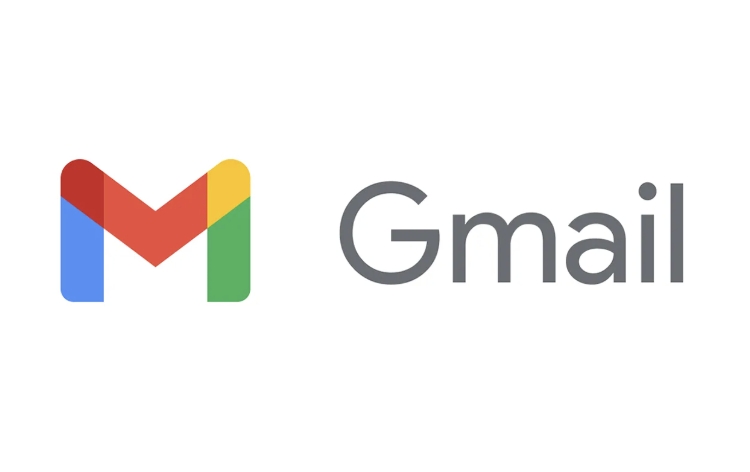
Windows에서 Gmail을 기본 사서함으로 설정하십시오
Windows 시스템과 함께 제공되는 "기본 응용 프로그램"설정은 이메일 링크를 처리하는 프로그램을 제어 할 수 있습니다. 그러나 모든 웹 페이지의 "Mailto :"링크를 자동으로 호출하는 데 추가 단계가 필요합니다.
- 설정> 앱> 기본 앱 열기
- "이메일"을 찾으려면 아래로 스크롤하고 현재 기본 응용 프로그램을 클릭하십시오.
- 기본 사서함 클라이언트로 좋아하는 브라우저 (예 : Chrome)를 선택하십시오.
그러나 위의 작업은 기본 이메일 응용 프로그램 만 시스템 수준에서만 설정하고 웹 페이지의 링크 동작에 직접 영향을 미치지 않습니다. 브라우저에서 기본 프로토콜 처리를 수동으로 변경해야합니다.
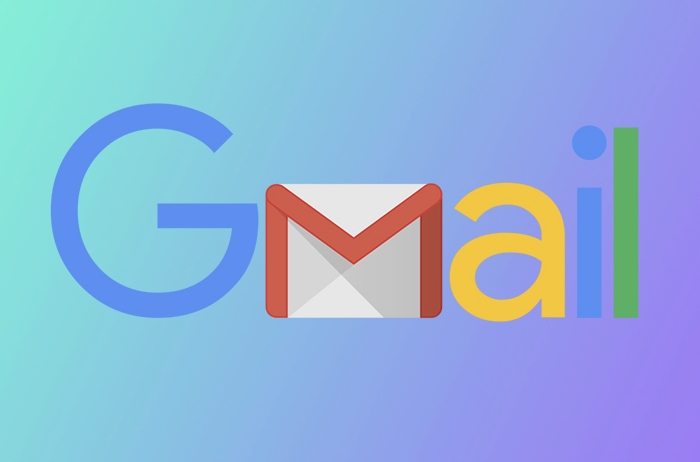
- Chrome 브라우저를 열고
chrome://settings/handlers입력하십시오 - "Mailto"관련 항목을 찾으십시오
- 오른쪽의 세 점을 클릭하고 "기본값으로 설정"을 선택하십시오.
이런 식으로 웹 페이지의 이메일 링크를 클릭하고 Gmail을 직접 열십시오.
Mac에서 Gmail을 기본 메일 클라이언트로 설정하는 방법
Mac 시스템은 Windows와 같은 기본 메일 클라이언트를 직접 선택하는 옵션을 제공하지 않으므로 타사 도구를 사용하거나 설정을 수동으로 수정해야합니다.
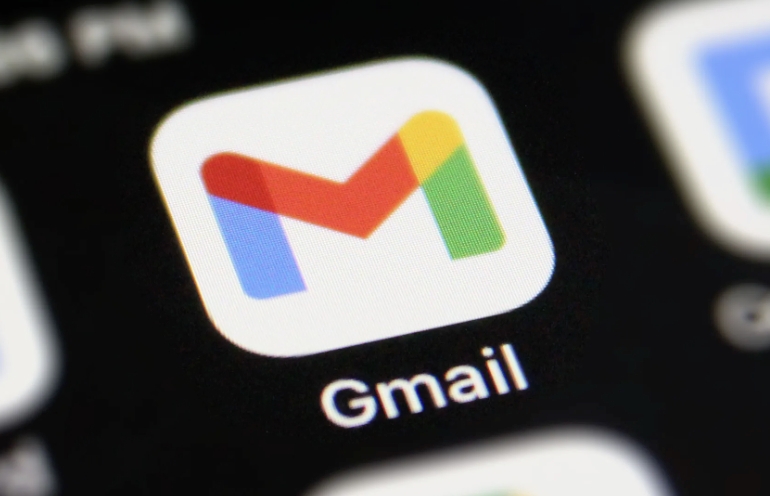
- RCDefaultApp 이라는 기본 설정 플러그인을 설치하십시오
- 설치가 완료된 후 시스템 환경 설정에서 열 수 있습니다
- "URLS"탭으로 전환하십시오
- "Mailto"항목을 찾고 기본 응용 프로그램을 Safari 또는 Chrome으로 변경하십시오 (자주 사용하는 브라우저에 따라)
다음으로 브라우저가 Gmail로 올바르게 인식하고 점프해야합니다.
-
chrome://settings/handlers방문하십시오 - "Mailto"관련 서비스를 찾으십시오
- Gmail을 기본 핸들러로 설정하십시오
프로세스는 약간 가역적이지만 한 번만 작동하는 것만으로 오랫동안 효과가있을 수 있습니다.
휴대 전화에서 Gmail을 기본 메일 앱으로 설정하십시오.
Android 장치는 기본 메일 앱의 직접 설정을 지원하는 반면 iPhone은 타사 사서함 앱을 사용하고 설정을 조정해야합니다.
기계적 인조 인간:
- 설정> 앱> 기본 앱 열기
- 이메일 앱 또는 메일 클라이언트를 찾으십시오
- Gmail을 선택하십시오
iPhone :
iOS는 기본 이메일 클라이언트를 직접 변경하는 데 도움이되지 않지만 다음과 같습니다.
- App Store에서 Gmail 앱을 다운로드하여 설치하십시오
- 시스템 "설정> Gmail> 기본 사서함 설정"을 엽니 다.
- "기본 메일 리더"를 켜십시오.
그런 다음 "Mailto :"링크를 클릭하면 Gmail 앱을 직접 호출합니다.
기본적으로 이들은 작업입니다. 다른 플랫폼에는 약간의 차이가 있지만 핵심 아이디어는 시스템 설정 및 브라우저 프로토콜 처리를 중심으로 조정하는 것입니다. 크롬의 핸들러 설정 또는 많은 사람들이 눈치 채지 못한 핵심 요점 인 iPhone을 켜는 기본 이메일 리더와 같은 일부 세부 사항은 무시하기 쉽습니다.
위 내용은 Gmail을 기본 이메일 클라이언트로 만드는 방법의 상세 내용입니다. 자세한 내용은 PHP 중국어 웹사이트의 기타 관련 기사를 참조하세요!

핫 AI 도구

Undress AI Tool
무료로 이미지를 벗다

Undresser.AI Undress
사실적인 누드 사진을 만들기 위한 AI 기반 앱

AI Clothes Remover
사진에서 옷을 제거하는 온라인 AI 도구입니다.

Clothoff.io
AI 옷 제거제

Video Face Swap
완전히 무료인 AI 얼굴 교환 도구를 사용하여 모든 비디오의 얼굴을 쉽게 바꾸세요!

인기 기사

뜨거운 도구

메모장++7.3.1
사용하기 쉬운 무료 코드 편집기

SublimeText3 중국어 버전
중국어 버전, 사용하기 매우 쉽습니다.

스튜디오 13.0.1 보내기
강력한 PHP 통합 개발 환경

드림위버 CS6
시각적 웹 개발 도구

SublimeText3 Mac 버전
신 수준의 코드 편집 소프트웨어(SublimeText3)
 YouTube 비디오에 장을 추가하는 방법
Jul 26, 2025 am 03:42 AM
YouTube 비디오에 장을 추가하는 방법
Jul 26, 2025 am 03:42 AM
addProperLyFormattedTimestampSatThevideOdescriptionSingminutes : SecondSformat (예 : 0 : 00,2 : 15) FarlowByAspaceAndAclearchAptertitle.2.ensureTimestampsareInchronologicalorder, startwith0 : 00, 포함 및 PlaceTemwitheThemwitheThemwitheTheme
 Microsoft Store에서 앱 업데이트를 확인하는 방법
Aug 03, 2025 am 12:17 AM
Microsoft Store에서 앱 업데이트를 확인하는 방법
Aug 03, 2025 am 12:17 AM
Microsoft Store 앱을 열고 시작 메뉴 또는 작업 표시 줄에서 아이콘을 클릭하거나 검색하여 찾으십시오. 2. 왼쪽 하단에 "로컬 사람들"섹션을 입력하여 설치된 모든 응용 프로그램을보십시오. 3. 상단에서 "업데이트 받기"버튼을 클릭하면 시스템이 사용 가능한 업데이트를 자동으로 확인하고 다운로드합니다. 4. 선택적으로 오른쪽 상단 코너의 프로필 사진을 클릭하고 "앱 설정"을 입력하고 자동 배경 업데이트를 달성하려면 "자동 업데이트 앱"을 활성화합니다. 5. 응용 프로그램이 업데이트되지 않은 경우 상점이나 컴퓨터를 다시 시작하거나 Windows 설정에서 "WindowsStore 응용 프로그램"문제 해결 도구를 실행 해보십시오. 이 단계를 완료하면 모든 응용 프로그램이 최신 상태로 유지됩니다.
 DiskPart의 'List Disk'명령에서 어떤 디스크를 찾는 방법
Aug 21, 2025 am 02:07 AM
DiskPart의 'List Disk'명령에서 어떤 디스크를 찾는 방법
Aug 21, 2025 am 02:07 AM
usediskSizefromListDiskOuttOmatchKnownDriveCapacitiities, ASDISK0 (238GB) 가능성이 높습니다 DISK2 (14GB) TOAUSBDRIVE.2. Cross-ReferenceWithDiskManagement (diskmgmt.msc) ToverifyDiskHealth, PartitionLayout 및 Volumelabelsmat
 Windows 11의 리콜에 대한 신선한 의심은 Microsoft의 Cornerstone AI 기능 근처에 가지 않을 더 많은 이유입니다.
Aug 05, 2025 am 08:09 AM
Windows 11의 리콜에 대한 신선한 의심은 Microsoft의 Cornerstone AI 기능 근처에 가지 않을 더 많은 이유입니다.
Aug 05, 2025 am 08:09 AM
Windows 11의 리콜 기능은 미리보기에서 처음 릴리스 된 시점보다 더 나은 속도를 거두었지만 여전히 민감한 정보 필터링을 사용하여 일부 시나리오를 사용하면이 필터가 단순히 Credit C와 같은 중요한 데이터를 유지하지 않습니다.
 Adobe Acrobat을 사용하여 Word 문서를 PDF로 변환하는 방법은 무엇입니까?
Jul 30, 2025 am 12:33 AM
Adobe Acrobat을 사용하여 Word 문서를 PDF로 변환하는 방법은 무엇입니까?
Jul 30, 2025 am 12:33 AM
Adobe Acrobat을 사용하여 Word 문서를 PDF로 변환하는 단계는 다음과 같습니다. 1. 독자 대신 Acrobat을 사용하십시오. 문서에는 레이아웃 문제가없고 중복 프로그램을 중복시킵니다. 2. 파일을 선택하고 편집 가능성을 유지하려면 "도구"> "PDF 만들기"를 통해 변환합니다. 3. 또는 인쇄 기능을 사용하여 "Adobe PDF"가상 프린터를 선택하여 출력 설정을 변환하고 사용자 정의하십시오. 4. 일반적인 문제를 피하기 위해 글꼴 임베딩, 마진 조정, 이미지 압축 및 보안 설정에주의하십시오. 위의 방법에 따라 부드러운 변환과 완전한 형식을 보장 할 수 있습니다.
 Photoshop에서 만화 효과를 만드는 방법
Aug 02, 2025 am 03:03 AM
Photoshop에서 만화 효과를 만드는 방법
Aug 02, 2025 am 03:03 AM
Photoshop에서 만화 스타일 효과를 만드는 핵심은 세 가지 핵심 단계를 마스터하는 것입니다. 1. 새로운 AI 신경 네트워크 필터에서 "스타일"필터 또는 "만화 스타일 변환"을 사용하여 이미지를 기반으로합니다. 배경 레이어를 복사 한 후 다른 필터를 시도하고 나중에 조정해야 할 필요성에주의하십시오. 2. "찾기 가장자리"또는 "높은 대비 유지 색상 피"를 통해 투명한 선을 향상시키고 "소프트 라이트"를 결합하여 세부 사항을 개선합니다. 복잡한 그림의 개요를 강화하기 위해 본체를 선택하는 것이 좋습니다. 3. "색상 레벨"과 "곡선"을 사용하여 명암과 어두운 대비를 향상시킨 다음 "색조/채도"의 전체 포화를 줄여 주요 부품을 국소 적으로 밝게하여 소프트 라이트 레이어를 겹쳐서 용지의 텍스처를 시뮬레이션하거나 클리핑 마스크와 브러시를 사용하여 손으로 그린 느낌을 만듭니다. 각 단계는 원래 그림에 따라 매개 변수를 유연하게 조정 한 다음 그것들을 결합하여 실현해야합니다.
 Adobe Acrobat Reader에서 도구 창을 비활성화하는 방법은 무엇입니까?
Jul 30, 2025 am 12:43 AM
Adobe Acrobat Reader에서 도구 창을 비활성화하는 방법은 무엇입니까?
Jul 30, 2025 am 12:43 AM
Adobe Acrobatreader의 오른쪽에 도구 패널을 숨기려면 가장 직접적인 방법은 패널 제목이나 아이콘을 클릭하여 닫는 것입니다. 자동으로 나타나지 않으려면 마우스 오른쪽 버튼을 클릭하여 "항상 도구 패널 표시"를 취소 할 수 있습니다. 일부 버전의 경우 "편집> 기본 설정> 문서 또는 인터페이스"를 통해 "Startup"에서 "Show Tool Panel"을 선택 취소 할 수 있습니다. 또한 바로 가기 키 변속 F4를 사용하여 현재 측면 패널 또는 CTRL Shift B를 닫으려면 북마크 패널의 디스플레이를 제어 할 수 있습니다. 위의 방법은 다른 사용 시나리오에 적합합니다. 수동 폐쇄는 임시 숨기기에 적합하며 설정 수정은 장기 조정에 적합하며 바로 가기 키는 뷰의 빈번한 전환을 용이하게합니다.
 Gmail에서 휴가 응답자를 설정하는 방법
Aug 04, 2025 am 02:18 AM
Gmail에서 휴가 응답자를 설정하는 방법
Aug 04, 2025 am 02:18 AM
TOSETUPAVACATIONRESPONDERINGMAIL, 로그인, CLICKTHEGEARICON, GOTO“SeeallSettings”, thenthe“General”Tab, andenableTheVacationResponder.first, Toggleon“TurnonVacationResponder”ToactivateThefeature.next, setyourStartandendDates, whathmauto-fillsbilsbutyoucocanadococanade







